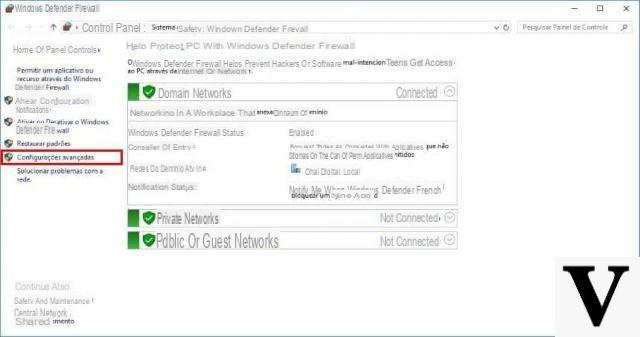
Você deseja remover o acesso à Internet a determinado software no sistema operacional de Microsoft mas você não sabe quais soluções adotar. Dentro deste novo guia hoje vamos descobrir apenas como bloquear o acesso de um programa à Internet através do firewall do Windows, tanto por meio da solução integrada quanto com programas de terceiros.
Informação preliminar
Sempre recomendamos fazer uma instalação por meio de um Licença 100% genuína e original, isso evita perda de dados ou ataques de hackers. Estamos cientes de que comprar uma licença na loja da Microsoft tem um custo alto. Para isso, selecionamos para você Mr Key Shop, um site confiável com assistência gratuita especializada em na sua línguao, pagamentos seguros e envio em segundos via e-mail. Você pode verificar a confiabilidade deste site lendo as muitas análises positivas verificadas. As licenças do Windows 10 estão disponíveis nesta loja a preços muito vantajosos. Além disso, se você deseja atualizar para as versões mais recentes dos sistemas operacionais Windows, também pode adquirir a atualização para o Windows 11. Lembramos que se você tiver uma versão original do Windows 10, a atualização para o novo sistema operacional Windows 11 será seja livre. Também na loja você pode comprar as diversas versões de sistemas operacionais Windows, pacotes Office e os melhores antivírus do mercado.
Como bloquear o acesso de um programa à Internet através do firewall do Windows
Como você sabe, Windows tem um firewall embutido dentro dele chamado Firewall do Windows Defender que permite que você use um recurso para bloquear o acesso à Internet a um programa específico sem recorrer a soluções de terceiros.
Sempre que o software bloqueado tentar se comunicar com a Internet, disque um aviso de segurança em que são indicados explicitamente o nome, o autor e o caminho do programa que pretende aceder à Internet. Nesse caso, você pode pressionar o botão cancelar para cancelar ou escolher Permitir acesso continuar. Como já escrevemos e publicamos um guia sobre como bloquear um programa com o firewall do Windows 10 (parcial e totalmente), recomendamos que você o leia.
Como bloquear o acesso de um programa à Internet através do ZoneAlarm Free Firewall
ZoneAlarm Free Firewall é um dos firewalls mais populares disponíveis no mercado para Windows e é considerado por muitos como um dos melhores alternativas para o Firewall do Windows Defender. Também estamos diante de um dos primeiros programas nesta categoria a ser totalmente compatível com o sistema operacional da Microsoft, além de fornecer uma interface totalmente em na sua línguao. Embora seja um software disponível no mercado há muitos anos, ele recebeu uma série de atualizações que o tornaram cada vez mais potente e estável.
Dito isso, vamos descobrir juntos como usá-lo:
- Abra o navegador padrão em seu PC (por exemplo, cromo, Firefox o borda), conecte-se à página de ZoneAlarm Free Firewall e então pressione o botão Download grátis para prosseguir com o download.
- Assim que a instalação for concluída, abra o firewall do ZoneAlarm e então pressione o botão Veja detalhes presente na caixa de firewall a fim de acessar o definições.
- Agora, localize a seção Controle de aplicativos e certifique-se de que a chave está ativo.
- Na próxima etapa, toque no item X programas protegidos e certifique-se de que você está na seção Ver programas.
- Neste ponto, para proceder ao bloqueio de um determinado software, tome a coluna como referência Programas e percorra a lista até encontrá-lo. Caso não esteja, você terá que apertar o botão Adicionar no canto inferior direito e selecione o arquivo exe do programa em questão usando Explorador de arquivos do Windows.
- Conclua a operação simplesmente pressionando ? ou sobre ✓ em verde abaixo Tráfego de saída confiável e escolher Nega no menu que aparece. Alternativamente, você também pode definir perguntar. Desta forma, uma janela de aviso aparecerá sempre que o software tentar acessar a Internet.
- Depois de selecionar a opção desejada, nas colunas Tráfego de saída confiável, Internet fora, Tráfego de entrada confiável e Internet fora um aparecerá X vermelho ou um ? blu dependendo da opção escolhida.
- Você só tem que apertar o botão OK no canto inferior direito para fechar a janela e retornar à tela principal do ZoneAlarm Free Firewall.
Em caso de dúvida, você pode remover o bloqueio de uma forma muito simples, voltando para a tela Ver programasselecionando o software por meio da coluna Programas e pressionando o botão primeiro Remover no canto inferior direito e confirmando escolhendo Sim da mensagem de confirmação de exclusão.
Como bloquear o acesso de um programa à Internet usando o Comodo Free Firewall
Outra solução de terceiros muito eficiente para baixar e instalar totalmente gratuito em seu PC com Windows é Firewall Comodo Grátis. Embora uma versão paga esteja disponível, a versão gratuita permite que você bloqueie facilmente o acesso de um programa à Internet através do Configurações.
Vamos descobrir as etapas a seguir juntos:
- Conecte-se ao site do firewall Comodo e pressione o botão verde Download grátis do firewall para prosseguir com o download.
- Após completar a instalação, inicie o programa e pressione no menu Configurações presente no topo.
- Através da janela que aparece, escolha firewall através da barra lateral esquerda e clique em Regras de aplicação.
- Na próxima etapa, pressione o botão acrescentar presente no topo e, em seguida, pressione primeiro Massa folhada próximo ao campo de texto Nome e, em seguida, filete para selecionar oexe do software a ser bloqueado.
- Assim que o programa for adicionado com sucesso, selecione a opção Use um conjunto de regras personalizadas e então clique em acrescentar.
- Agora, clique no menu suspenso ao lado de ação, você escolhe trancar e confirme pressionando OK.
- Agora, você só precisa clicar em OK duas vezes consecutivas para confirmar que o software está bloqueado na Internet.
Em caso de dúvidas, você pode dar acesso ao programa em questão novamente acessando sempre a janela regras aplicações, clicando com o botão direito do mouse no software em questão, escolhendo Remover a partir do menu que aparece e pressionando OK para confirmar.
Outros artigos úteis
Dúvidas ou problemas? Nós te ajudamos
Lembre-se de se inscrever em nosso canal no Youtube para vídeos e outras análises. Se você quiser se manter atualizado, assine nosso canal do Telegram e siga-nos no Instagram. Se você deseja receber suporte para qualquer dúvida ou problema, junte-se à nossa comunidade no Facebook ou entre em contato conosco no Instagram. Não se esqueça que também criamos um buscador repleto de cupons exclusivos e as melhores promoções da web!

























